Berlin. Sehenswürdigkeiten in 3D betrachten, Ladestationen finden oder Sprit sparen: So erleichtert die App Google Maps Ihre nächste Reise.
Als Google Maps am 8. Februar 2005 erstmals online ging, ahnte noch niemand, wie mächtig der Kartendienst werden würde. Denn erst als zwei Jahre später mit dem iPhone das Smartphone folgte, entfaltete sich das volle Potenzial der digitalen Karten. Inzwischen gehören das Smartphone und die App Google Maps zu jedem Urlaub und Ausflug wie Sonnenbrille und Badelatschen. Dank GPS-Positionsbestimmung und präziser Routenführung ist es nahezu unmöglich, sich zu verlaufen.
Google Maps: Sechs neue Tipps für Urlaub und Alltag
Mit den Jahren hat der Kartendienst stetig dazu gelernt. Am Mittwoch (14. Juni) hat Google eine weitere spannende Neuerung vorgestellt. IMTEST, das Verbrauchermagazin der FUNKE Mediengruppe, erklärt die interessantesten neuen Funktionen:
1. Immersive View: Städte virtuell besuchen
Neu bei Google Maps sind die sogenannten Immersive Views. Google setzt dabei auf einen Mix aus Luftbildern und Street-View-Aufnahmen. Mit dieser Ansicht soll es möglich sein, tiefer in eine Stadt einzutauchen, zum Beispiel in die Nähe von Sehenswürdigkeiten oder Orten wie Restaurants.
Zu den Städten, in denen Google diese Funktion anbietet, gehörten bislang London, Los Angeles, New York, San Francisco und Tokio. Nun wurde die immersive 3D-Ansicht auf 500 weitere bekannte Sehenswürdigkeiten weltweit ausgeweitet, wie Google am Mittwoch bekanntgab – erstmals auch auf deutsche. Darunter Brandenburger Tor und Fernsehturm in Berlin, der Kölner Dom und die Münchener Frauenkirche. Noch im Juni folgen laut Google Städte wie Amsterdam, Dublin, Florenz und Venedig.
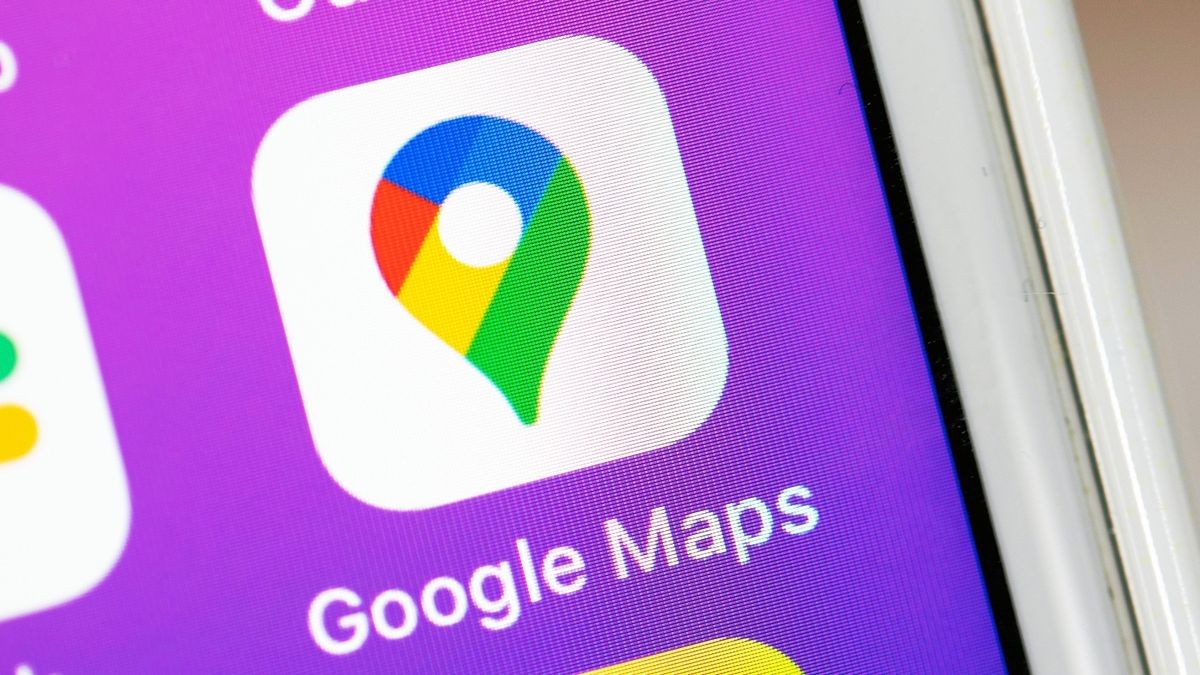
Suchen Sie dazu in Google Maps nach einem Ort, der die neue immersive Ansicht unterstützt, wie „London“. Die entsprechenden Objekte werden von Google auf der Karte als Piktogramme dargestellt. Konkrete Beispiele in London sind „Tower of London“, „The British Museum“ und „Kensington Palace“. Durch Bewegen des Mauszeigers im Browser auf die entsprechende Markierung in der Karte (Smartphone: auf das entsprechende Piktogramm und „Immersive View“ tippen), wird der Modus gestartet.
Übrigens: Die 3D-Ansicht aus Immersive View bringt Google in Kürze auch für die Routenplanung. So können Sie durch KI-Berechnungen erstellte Luftaufnahmen der Straßen die Strecke überprüfen, bevor Sie eine Fahrt planen.
2. Kraftstoffsparende Routen in Google Maps nutzen
Das Anzeigen möglichst spritsparender Routen ist seit kurzem auch in Deutschland verfügbar. So nutzen Sie die Funktion, die Geldbeutel und Umwelt schont:
- Starten Sie auf dem Smartphone Google Maps.
- Tippen Sie auf Ihr Profilbild, dann auf „Einstellungen“ und „Navigation“ (iOS) oder „Navigationseinstellungen“ (Android).
- In den „Routenoptionen“ markieren Sie dann „Kraftstoffsparende Routen bevorzugen.“
Tipp: An gleicher Stelle können Sie zusätzlich den „Motortyp“ Ihres Autos hinterlegen, also wahlweise Benzin, Diesel, Hybrid oder Elektroauto. Dadurch wird die spritsparende Routenführung weiter optimiert, denn die prozentuale Ersparnis und die empfohlene Route kann sich je nach Fahrzeugmotor unterscheiden.
3. Ladestationen fürs E-Auto finden
Google Maps findet nicht nur Tankstellen, sondern auch Ladestationen für Elektroautos. Mittlerweile listet der Dienst fast alle Ladestationen der namhaften E-Mobility Provider (EMP) auf. In der Google-Maps-App suchen Sie dazu einfach nach „Elektroauto.“ In der Ergebnisliste sehen Sie dann neben der Adresse und den Öffnungszeiten auch, um welche Art von Ladesystem es sich handelt und wie viele Stationen gerade verfügbar oder belegt sind.
Natürlich können Sie sich von Google Maps auch direkt zur entsprechenden Station navigieren lassen. Tipp: In den „Einstellungen“ unter „Elektrofahrzeug-Einstellungen“ können Sie ihren Anschlussstecker festlegen.
- Lesen Sie auch:Google Fotos: Diese 10 Tipps machen die App noch besser
4. Google Maps erinnert an perfekte Abfahrtszeit
Zum perfekten Zeitpunkt aufbrechen, um pünktlich am Ziel anzukommen? Google Maps macht es möglich. Planen Sie dazu wie gewohnt eine Route, geben also Start und Ziel ein. Tippen Sie dann in iOS auf die drei Punkte oben rechts, wählen „Erinnerung an Aufbruch“ sowie „Ankunft bis“ (Android: Schaltfläche „Abfahrt“ und „Ankunft bis“).
Geben Sie nun die gewünschte Ankunftszeit ein, berechnet Google anhand verschiedener Faktoren wie Uhrzeit, Baustellen sowie der aktuellen Verkehrslage, die genaue Uhrzeit, zu der Sie die Fahrt antreten sollten.
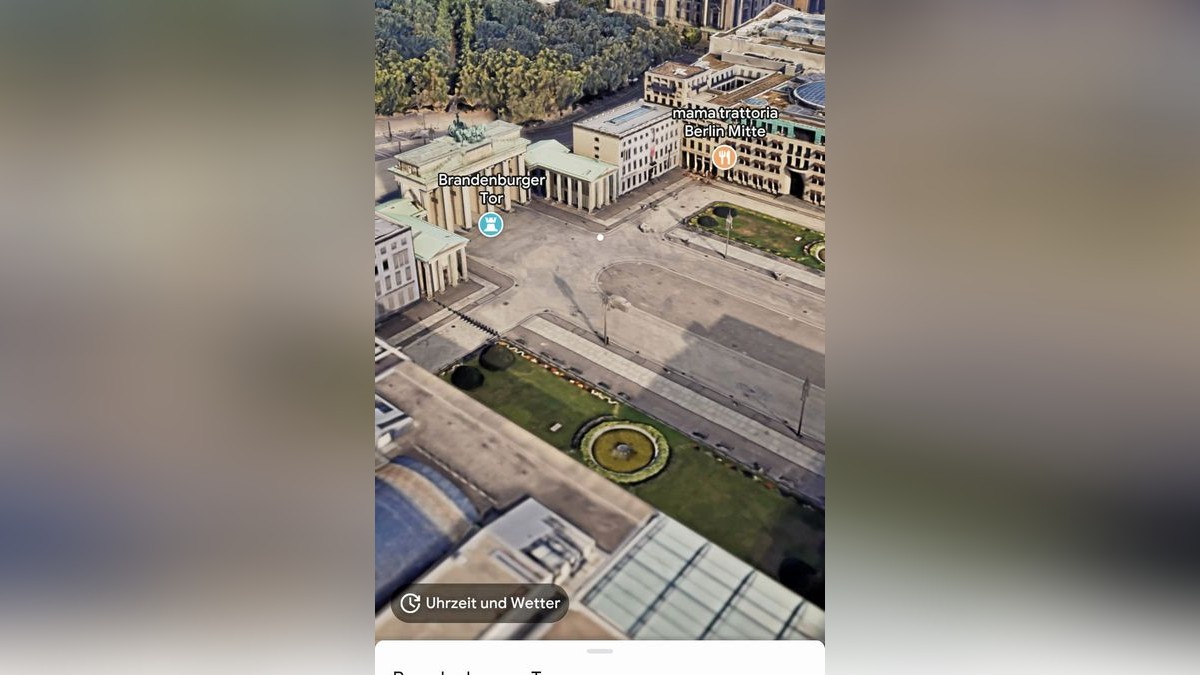
5. Musiksteuerung hinzufügen
Wenn Sie Google Maps während der Fahrt nutzen, können Sie es mit den Musikstreaming-Diensten YouTube Music, Spotify und (unter iOS) Apple Music koppeln, sodass Sie Ihre Musik direkt aus der App Google Maps steuern können.
Dafür tippen Sie in Google Maps auf Ihr Profilbild und rufen die „Einstellungen“ auf und den Eintrag „Navigation“ (iOS) oder „Navigationseinstellungen“ (Android). Wählen Sie nun „Musikwiedergabesteuerung“ (iOS) oder „Standardmedienanbieter für Assistant“ (Android).
- Auch interessant:Smartphone und Tablet kindersicher in Android einrichten
Anschließend erscheint eine Liste kompatibler Apps, die auf Ihrem Smartphone installiert sind. Wählen Sie einen Dienst aus und folgen den Anweisungen, um die Konten miteinander zu verknüpfen. Beim Losfahren erscheint in Google Maps eine Art Sprechblase für den Zugriff auf die Musiksteuerung.
6. Barrierefreie Orte anzeigen
Seit kurzem bietet Google Maps eine neue Funktion für barrierefreie Orte. Einmal aktiviert, liefert sie Infos zur Barrierefreiheit, was vor allem für Menschen im Rollstuhl interessant ist. Bei der Suche nach einem Restaurant, Geschäft oder Hotel erscheint dann die Info, ob diese über einen barrierefreien Zugang verfügen, gekennzeichnet durch ein Rollstuhlsymbol auf dem Logo.
Zudem werden Nutzer informiert, ob es barrierefreie Sitzplätze, Toiletten oder Parkplätze gibt. Sollte ein Ort keinen barrierefreien Eingang haben, kennzeichnet Google Maps dies ebenfalls.
- Lesen Sie auch:Das sind die besten Prepaid-Tarife fürs Smartphone
Tippen Sie dafür in der App auf Ihr Profilbild und in den „Einstellungen“ auf den Eintrag „Bedienungshilfen“ (iOS) beziehungsweise „Bedienungshilfen-Einstellungen“ (Android). Dann aktivieren Sie die Option „Barrierefreie Orte
(mit fmg)
